安装完打印机驱动为什么不能打印 打印机驱动安装后无法正常打印
更新时间:2024-03-17 17:40:21作者:jiang
当我们安装完打印机驱动后,预期的结果应该是能够正常打印文件,有时候我们会遇到这样的问题:打印机驱动安装后无法正常打印。这种情况下,我们可能会感到困惑和失望。为什么安装了驱动程序却无法实现打印功能呢?有哪些可能的原因导致了这一问题呢?本文将探讨这些问题,并提供一些解决方案来解决打印机驱动无法正常打印的情况。
具体方法:
1.如果打印机无法正常打印,特别是在安装了正确的打印机驱动后。我们可以进入按"Windows+R“或右击菜单按钮打开运行窗口,输入命令进入服务界面。
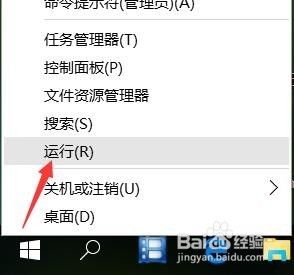
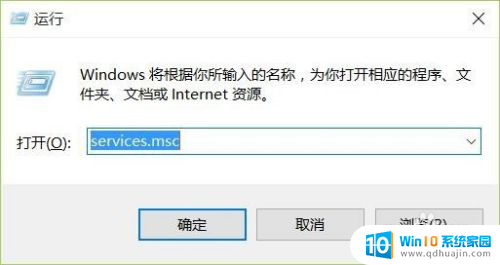
2.待进入”系统服务“窗口后,找到相应的Print Spooler服务,确定此服务项正常开启,如果没有正常开启时,则右击选择”启用“项即可。
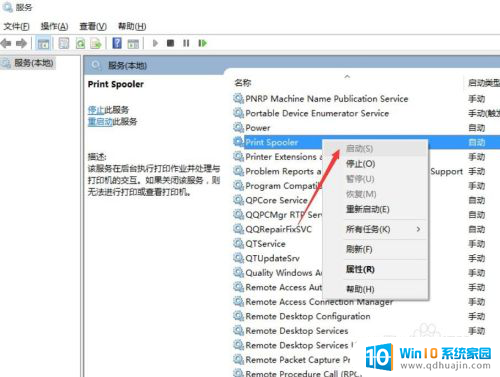
3.同时我们还需要检测打印机驱动是否可用,可以右击”Windows开始“菜单,从其右键列表中选择”计算机管理“项。
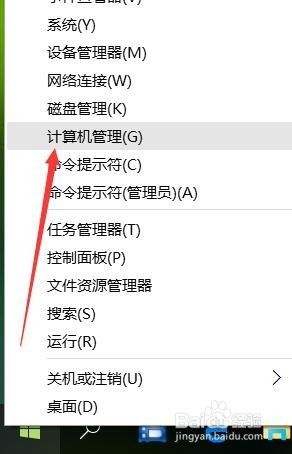
4.待打开‘计算机管理”界面后,找到相应的“打印队列 ”列表,从中找到被禁用的打印机设备将其开启即可。
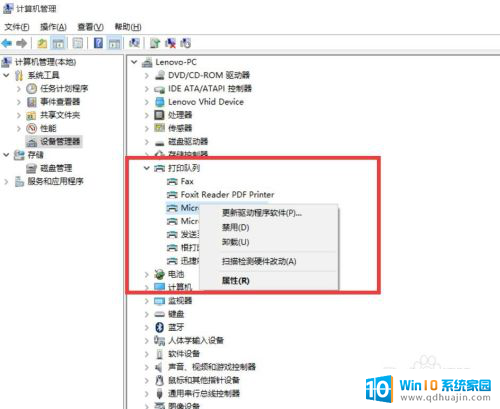
5.同时打印机和系统的不兼容性,才会造成打印机无法正常工作的问题。对此我们需要借助相关驱动人生或驱动精灵来识别并安装打印机驱动。
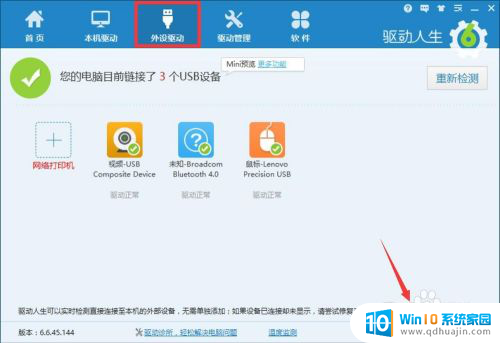
6.另外,对于电脑中没有安装打印机的情况,或者需要实现文档格式转换的需要时,我们可以借助如图所示的虚拟打印机程序来实现。只需要简单的配置操作后,就可以实现相关打印任务了。
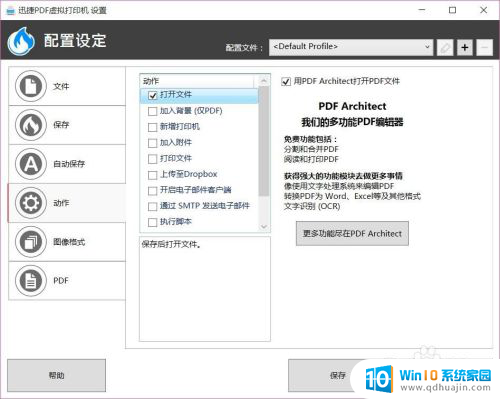
以上是关于安装打印机驱动后无法打印的所有内容,如果您遇到相同情况,可以按照以上方法解决。
安装完打印机驱动为什么不能打印 打印机驱动安装后无法正常打印相关教程
热门推荐
系统安装教程推荐
- 1 平板能连接鼠标吗 无线鼠标在平板电脑上的安装方法
- 2 下载一半的安装包怎么删除 电脑安装包删除方法
- 3 win11edge浏览器active插件加载设置 edge浏览器插件安装指南
- 4 win11无法安装软件的教程 Win11升级后无法安装软件怎么办
- 5 win11怎么使用谷歌浏览器 谷歌浏览器安装教程
- 6 wim win10 安装 win10系统怎么装U盘
- 7 win11怎么也安装不上 framework3.5 win11netframework3.5安装不了怎么处理
- 8 win11不能安装太极神器 win11检测工具安装失败怎么办
- 9 win11安装到83不动了 Win11 24H2 安装 9 月更新问题
- 10 acer台式电脑安装win10教程 win10系统怎么装U盘
win10系统推荐
- 1 萝卜家园ghost win10 64位家庭版镜像下载v2023.04
- 2 技术员联盟ghost win10 32位旗舰安装版下载v2023.04
- 3 深度技术ghost win10 64位官方免激活版下载v2023.04
- 4 番茄花园ghost win10 32位稳定安全版本下载v2023.04
- 5 戴尔笔记本ghost win10 64位原版精简版下载v2023.04
- 6 深度极速ghost win10 64位永久激活正式版下载v2023.04
- 7 惠普笔记本ghost win10 64位稳定家庭版下载v2023.04
- 8 电脑公司ghost win10 32位稳定原版下载v2023.04
- 9 番茄花园ghost win10 64位官方正式版下载v2023.04
- 10 风林火山ghost win10 64位免费专业版下载v2023.04